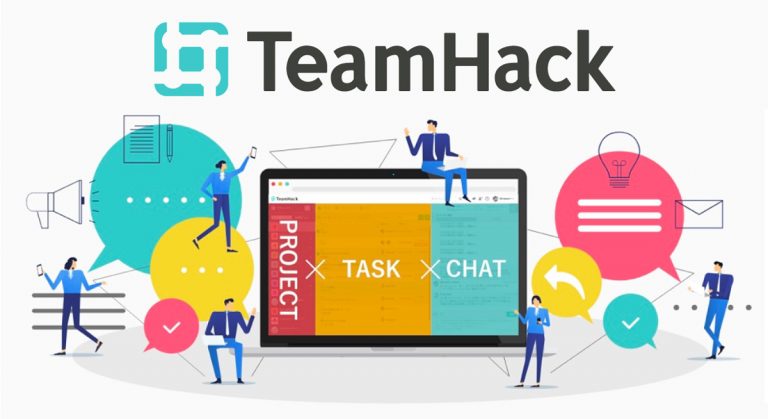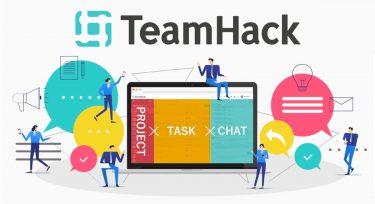新型コロナの影響で、リモートワークに切り替えになってから、はや数ヶ月。
自粛解禁により、緩和ムードが漂いつつはありますが、今すぐに以前と同じようにとは、まだいかない状況。今後も、リモートワークでの業務管理とうまく付き合っていかなければならない期間が続くと予想されます。
そんな中、遠隔で仕事をすることへの課題も明確になってきた頃合いなのではないでしょうか?
今回は、数ヶ月のリモートワークで見えてきた「業務進行の管理や仕事のコミュニケーションがとりにくい!」といった課題や悩み。それらを一挙に解決してくれる「チームのタスクを見える化するツール」についてご紹介していきます。
よくあるリモート課題を解決するための「コア」はどこ?
ツールをご紹介する前に、リモートで効率的にチームを動かすために大事なポイントを把握しておきましょう。
やりとりをブラックボックス化しない
リモートになると連絡系統が混乱しがちです。特に個人間でのメールやチャットでの、業務に関するやりとりを黙認してしまうと、管理者の気づかないところでトラブルが起きていたなんていうことも。
ビジネスチャットやメールのCCを活用し、そのプロジェクトを担当するメンバーが、社員間のやりとり把握できる環境を構築することは、リモートワークの基本とも言えるでしょう。
作業状況を見える化しておく
今、誰が、どんな作業をしているのか、リモート時だと把握しづらくなります。「仕事がないなら、ちょっとゆっくりしちゃおうかな」と思ってしまうのが人間心理。
手が空いている人がいないか、逆に詰まりすぎている人がいないか、タスク管理ツールなどを活用して各社員の作業状況が一目でわかるようにしておくと、抜け漏れのない業務指示を出すことができるのでオススメです。
意外と大事な「チャット」の整理
会話ベースの指示ならば、ちょっと声をかければいい話。でも、リモートワークとなると、文章で伝えることも多くなります。それをメールやビジネスチャットでやりはじめると起こるのが、業務連絡が渋滞してしまうという現象。
「あれ、あの指示どこのチャットだったっけ?」「え、その連絡どこできてました?」みたいに、探す手間や確認漏れが起こりがちです。指示をする側と作業者が混乱しないような、連絡系統の整理はリモートワークを効率的に行なう上で注意したいポイントです。
そこで!そんな悩みを「まるっと解決」してくれる最強ツールTeamHackがオススメ!
今後もリモートワークを続けるチームの中には、今回浮き彫りになった「リモートワークにおける業務管理やコミュニケーションの課題」を解決するために「どのツールを使えば良いか」、まだ判断できていない方も多いのではないでしょうか?
また、ツールの導入がこれらのリモート課題の解決に効果的なことは理解しているけれど、比較検討に多くの時間が奪われてしまっているという人もいるでしょう。
そこで、リモートワークにありがちな悩みを1つのツールで一挙に解決してくれる「チームハック」というタスク管理ツールをご紹介します。
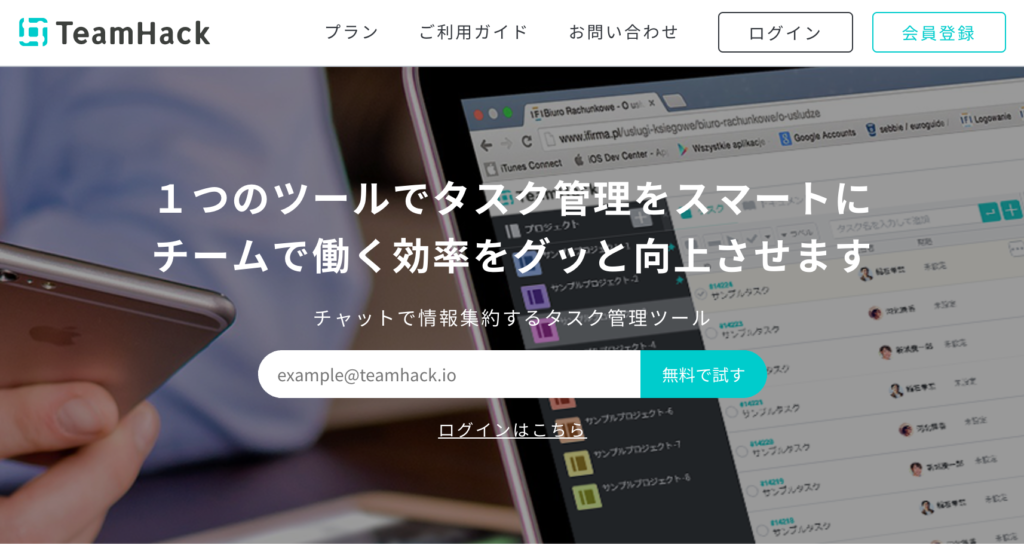
もともと、プログラミングなどを行なっている企業が「より社員間の業務コミュニケーションを効率化したい!」と、独自に開発したツールなのですが、痒いところに手が届く機能が充実していて、小規模チームなら無料でも十分活用できるので、是非チェックしてみてください。
ここが良い01「タスクごとのチャットで見逃しなし」
チームハックは、ビジネスチャットとは違い「タスクごとにチャットができる」という機能が実装されています。「〜〜さん、〜の業務なんだけど、〜〜してください」みたいな、前提をいちいち書かなくて良くなる上に、タスクごとに業務のやりとりを振り返ることができるので「指示の見逃し」のリスクを小さくすることができますリスクを小さくすることができます。
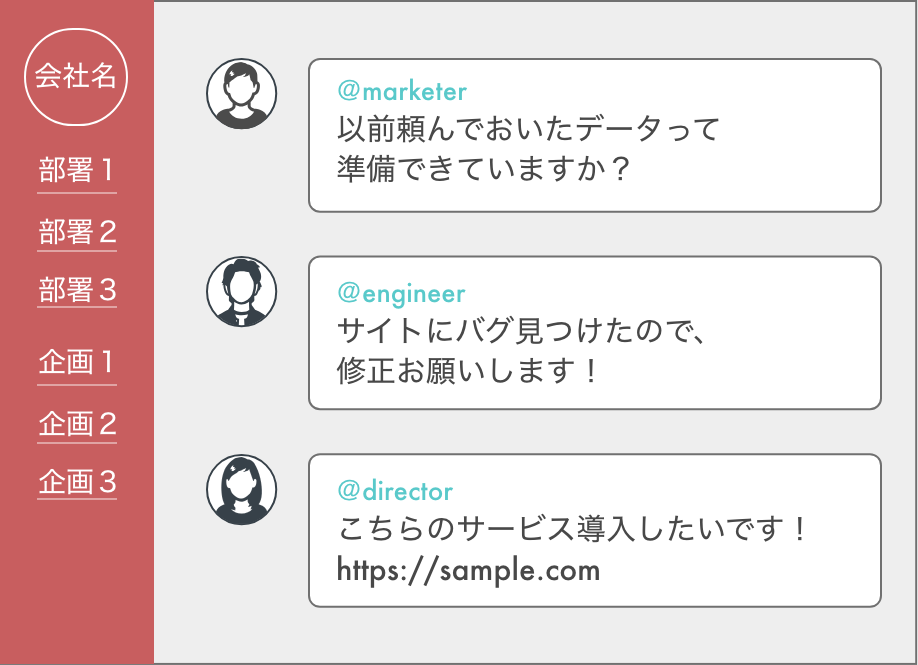
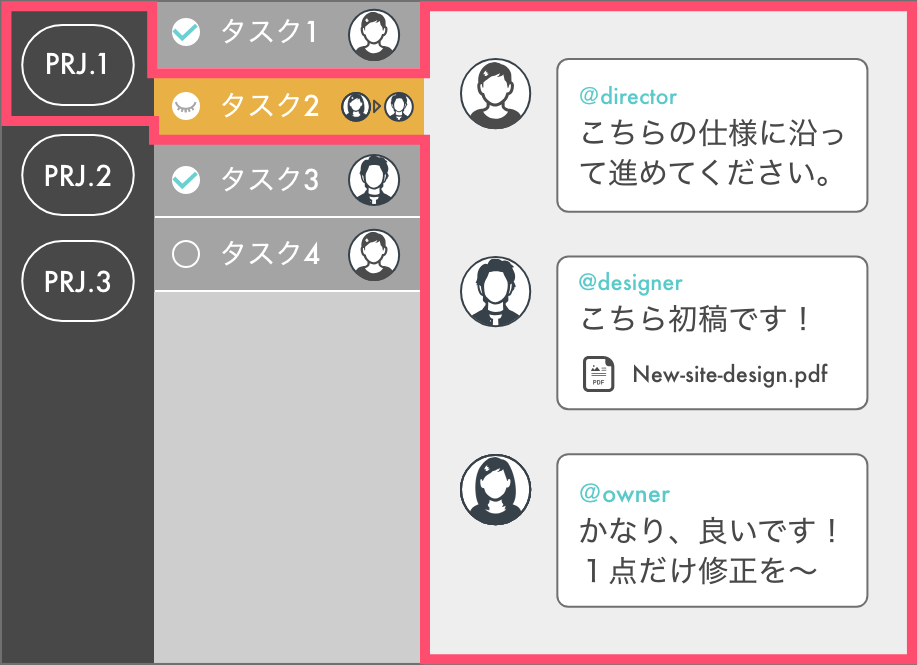
タスクチャットのやりとりは、プロジェクトに参加している人全員が読める状態になっているので、個人間でのトラブルも未然に防ぐような作りになっています。
ここが良い02「タスクのブラックボックス化を回避」
チームハックの画面では、プロジェクトに参加している「チームメンバーが何をしているのか」一目瞭然でわかるようになっています。
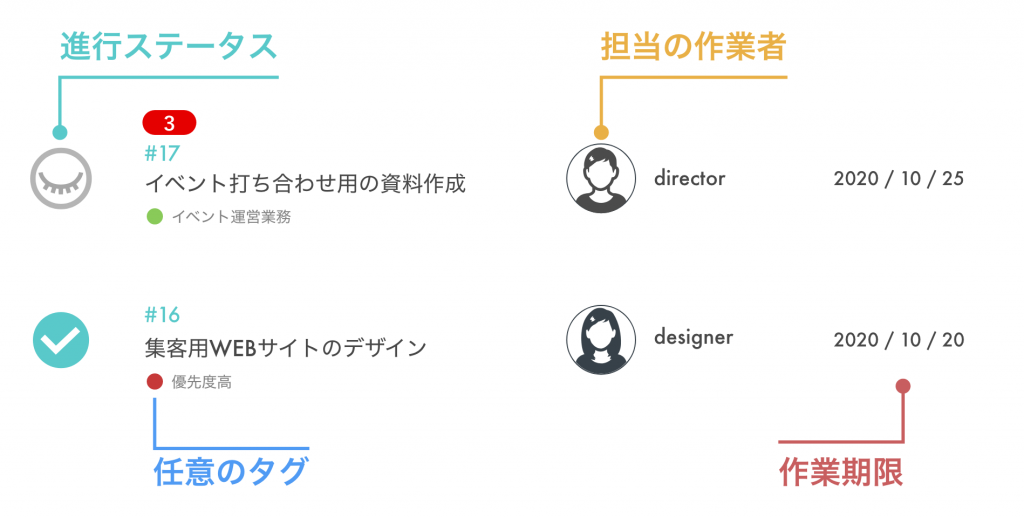
タスクを持っていないメンバーがいれば、すぐに気づいてタスクを作成することもできますし、作業のチェックフローもワンクリックで簡単に管理できます。
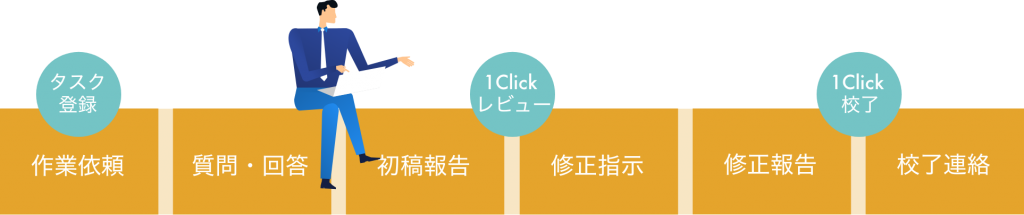
ここが良い03「タイムトラッキングで退勤管理、サボり対策可能」
リモートワークでは退勤管理が上手くできないことも課題となる場合が多いでしょう。そんな悩みにもチームハックは対応しています。
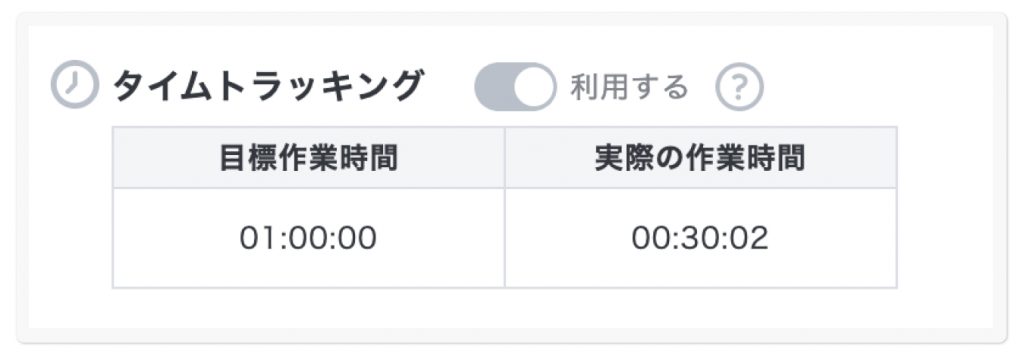
タイムトラッキング機能を活用すれば、誰がどのくらい何の作業をしたのかをデータベースに蓄積することが可能なので、リモート時における退勤管理の代わりにも使えますし、サボっている人がいないかなどの状況把握にも活用できます。
作業中のタスクは、作業中アイコンや業務時間が表示されます。
その他にも、便利なポイントが多数!
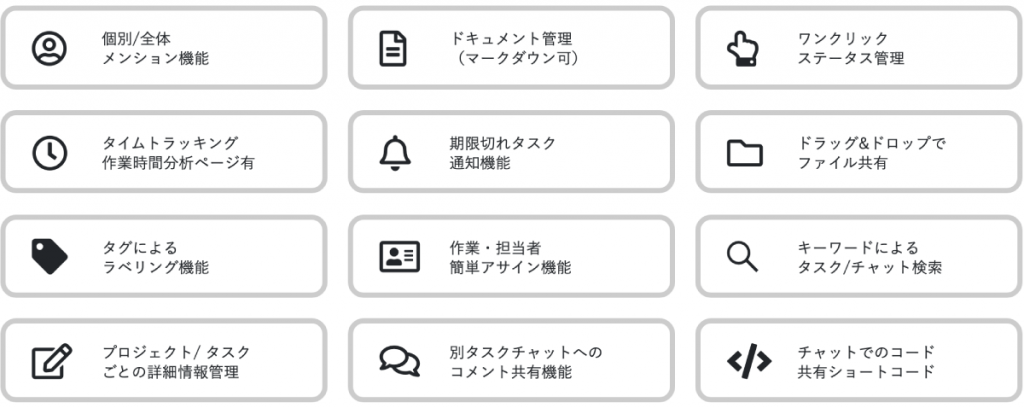
上記に加えて、プロジェクトごとにタスクを管理できたり、共通の指示をまとめておくドキュメント機能を活用すれば、新しいメンバーが参加した際にいちいち資料を送付する手間も省けます。フィルタリング機能を活用することで、特定のメンバーのタスクのみを一覧にしたり、納期が近い順番にタスクを並べたり、使い勝手は自由自在です。
とにかく「チームの全体像を把握できる点」で優秀
使ってみるとわかるのですが、チームハックを活用する利点は「とにかく、チームの誰が何をしているのか、直感的にわかる」というところ!

是非この機会に、登録して試してみてください!リモートワークのみならず、新型コロナの騒動が解消した後でも、日々のチームの状況把握、業務連絡、タスク管理を楽にしてくれるはずです。
TeamHackセットアップの流れ
興味が湧いた方に向けて、登録から活用までの流れをご紹介しておきます。
チームハックへの登録
まずは、チームハックのHPにアクセスしてアカウントを作成しましょう。メールアドレスを記入して「無料アカウント作成」を押すと、登録したメールに認証用のアドレスが届くのでそれをクリックし、指示される手順に沿ってパスワードなどを設定してください。
プロジェクトを作成
設定が完了し管理画面へアクセスしたら、まずはプロジェクトを作成します。詳しい方法はこちら。(プロジェクト作成のリンクを貼る)
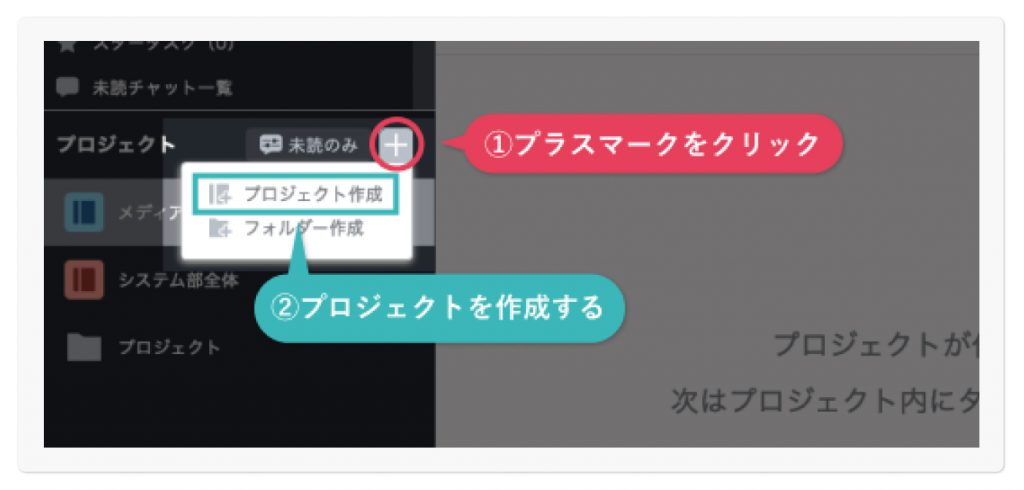
無料アカウントでは、作成できるプロジェクトは1 人1つまでです(キャンペーン等で変更あり)。
メンバーを招待
プロジェクトの作成が終わったら、チームメンバーを招待しましょう。1人で使用感を確認するよりも、メンバーと一緒にさわってみるほうが、その使いやすさにリアリティを感じられるのでオススメです。
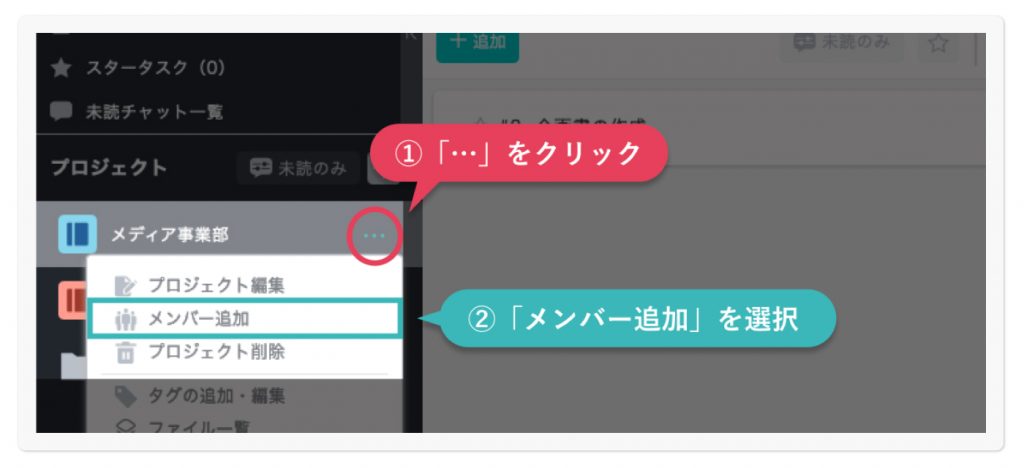
作成したプロジェクトの「・・・」ボタンから「メンバー追加」を押すことで、メンバー招待のメールを送ることができます。
タスクの追加
以上が終わったら、実際にタスクを追加してみましょう。タスクの追加は、画面中央上部の「+」ボタンから追加することができます。
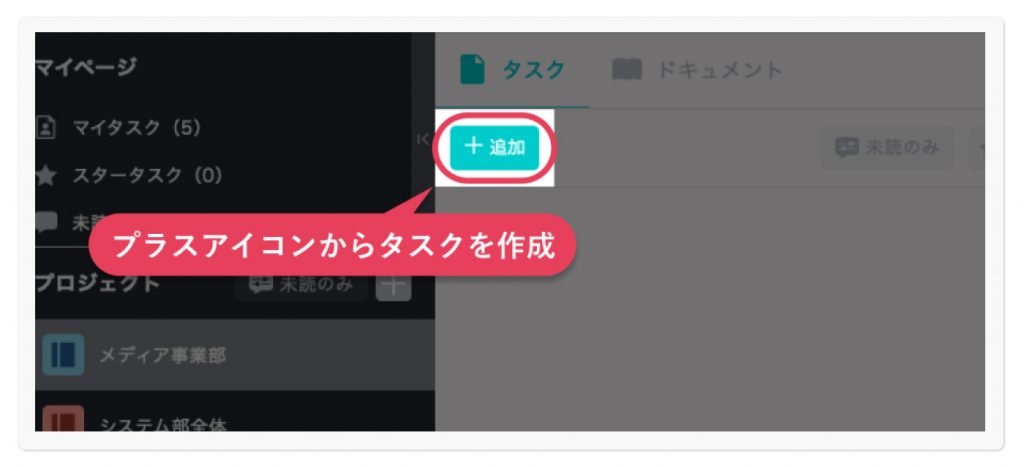
作業担当のユーザーを設定したり、工数の時間を設定してタイムトラッキングをオンにしたり、管理用のタグなども自由に設定できます。ぜひご自分の業務に合わせて、お試しください。
上手な活用の例
さらにリアリティをもっていただくために、ここからはチームハックにおける上手な活用事例をいくつかご紹介します。
例1 独り言タスクチャットで業務報告の簡素化に成功

通常はタスクごとに業務のやりとりをするための「タスクチャット」ですが、それを作業者がメモ帳がわりに使うことで、業務報告の簡素化に成功した事例があります。
作業者は作業の切れ目に「〜〜完了。現在〜〜においては確認中。このような方法もありかもと、作業中に思いついた。」
など、独り言メモを残すように利用することで、作業中の思考やナレッジを残し、管理者がまとまった時間に作業進捗や作業者の状況を確認できるように活用しています。振り返りや引き継ぎにも活用できるので、おすすめの活用方法です。
プロジェクトベースではなく、タスクベースのチャットだからできるTeamHackならではの、チャットの使い方ですね!
例2 タイムトラッキングの活用で本当に時間のかかる作業が明確に

タイムトラッキングはうまく活用することで、勤怠管理以上に業務の全容を明らかにしてくれます。
あるエンジニア会社では、作業の時間以外にも、打ち合わせや要件の定義などの時間もタイムトラッキング機能を活用して計測をしてみたそう。
その結果、実際に作業している時間よりも、打ち合わせや確認などの時間の方が、工数を逼迫させていることが判明したそうです。それを元に、工数の見積もり方を大きく見直し、無理のない納期管理が可能になったとのこと!
この機会に、タイムトラッキング機能を活用して、業務設計の効率化も目指してみてはいかがでしょうか?
最後に
緊急事態宣言は解除されたものの、いつ落ち着くかわからない新型コロナにおける不安の中、仕事に向き合う方たちが、少しでもストレスなく働ける環境になることを願い、今回の記事を書かせていただきました。
今後も引き続きリモートワークにおける様々な課題に向き合わなくてはならない状況かとおもいますが、この機会を、より効率的な業務管理環境の構築タイミングにしてみてはいかがでしょうか?
まずは登録し、メンバーを招待して使用感を確認していただければ幸いです。